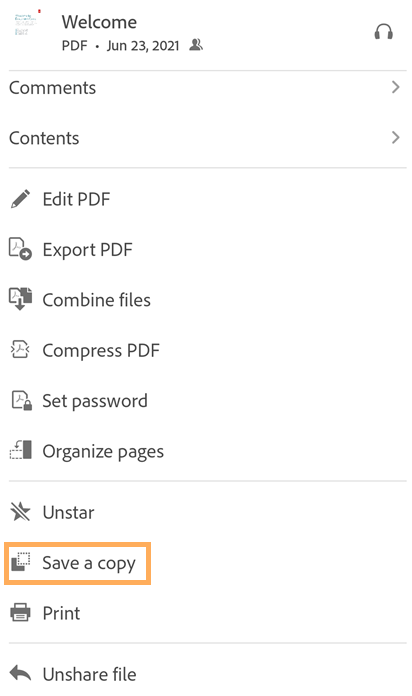Hantera prenumerationer
Acrobat Reader är ett kostnadsfritt program som du kan använda för att öppna, visa, signera, skriva ut, kommentera, söka i och dela PDF-filer. Du behöver dock köpa en prenumerationsplan för att få åtkomst till premiumfunktionerna.
Adobe Acrobat Premium:
Ger dig åtkomst till följande premiumfunktioner:
Du får tillgång till alla premiumfunktioner ovan i Acrobat Reader-mobilappen.
Du får åtkomst till de flesta premiumfunktioner på mobila enheter, stationära datorer och i Acrobat Readers webbprogram. Funktionerna Redigera och eSign på webb- och skrivbordsappen är inte tillgängliga för Acrobat Premium-prenumeranter. Du hittar mer information i Adobe Acrobat DC-planer och prissättning.
Du debiteras automatiskt månadsvis eller årligen baserat på dina prenumerationsvillkor.
Om du accepterar ett gratis erbjudande om en provperiod på 7 dagar för en årsprenumeration får du ett e-postmeddelande när din provperiod snart är slut. I slutet av din kostnadsfria provperiod debiteras du automatiskt för beloppet i dina prenumerationsvillkor. Avbryt prenumerationen innan provperioden går ut för att undvika att bli debiterad.
Se även
Ser du ett annat gränssnitt? I så fall använder du Acrobats klassiska upplevelse. För att lära dig använda premiumfunktionerna i det klassiska gränssnittet, se vår hjälp för den klassiska upplevelsen. I annat fall läser du vidare.
Prenumerera på tjänster
Om en funktion som du försöker använda inte är tillgänglig eller om du uppmanas att börja prenumerera på funktionen, kan du kontrollera dina nuvarande prenumerationer och lägga till nya. Så här gör du:
Tryck på

Tryck på Prenumerationer.
Tryck på Testa nu för att prenumerera på Adobe Acrobat Premium.
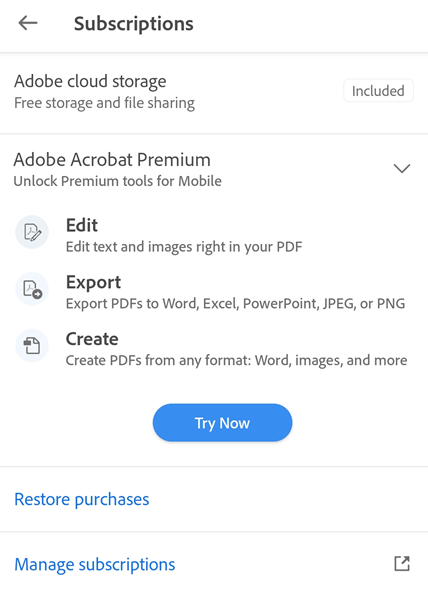
På sidan som visas ska du granska prenumerationsinformationen och vidta en av följande åtgärder efter behov:
För att köpa en årsprenumeration väljer du Årlig > Starta kostnadsfri provperiod på 7 dagar. I dialogrutan som visas ska du logga in med dina befintliga inloggningsuppgifter eller registrera dig för ett Adobe-konto och följa instruktionerna.
För att köpa en månadsprenumeration Månatlig > Prenumerera nu. Logga sedan in eller registrera dig och följ instruktionerna.
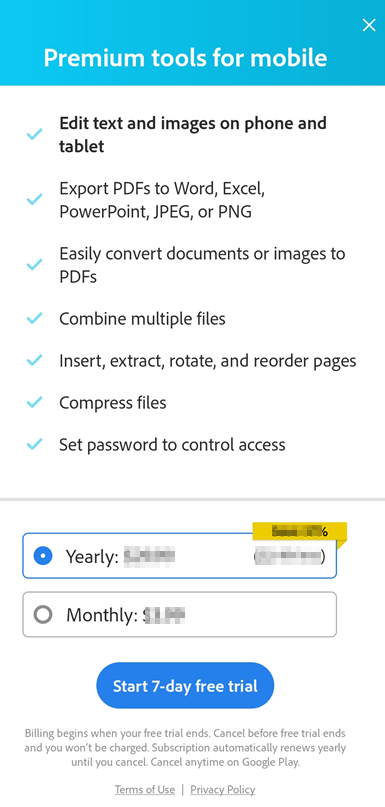
Kommentar
Årlig fakturering för Premium-prenumeration börjar när din kostnadsfria provperiod tar slut. Om du inte vill fortsätta med prenumerationen ska du avbryta innan provperioden tar slut – du debiteras inte. Månads- eller årsprenumerationer förnyas automatiskt tills du avbryter före förnyelseperioden.
Kommentar
Den kostnadsfria provperioden är endast tillgänglig i samband med årsprenumeration. En kostnadsfri provperiod erbjuds inte för ett månadsprenumeration.
Obs: Om du ser det äldre användargränssnittet som listar individuella prenumerationer kan du behöva uppdatera till den senaste appversionen.
Aktivera en prenumeration
Dina prenumerationer aktiveras automatiskt. Om du har problem kan du återaktivera eller återställa ditt köp på följande sätt:
Starta Acrobat.
Tryck på
 Prenumerationer
PrenumerationerTryck på Återställ köp. En dialogruta visas som meddelar att ditt köp har återställts.
Starta om appen och prova att använda dina betaltjänster.
Kommentar
Se även Vanliga frågor och svar nedan för specifika fall.
Uppgradera befintliga prenumerationer
I arbetsflödet för prenumerationer hindras du inte från att uppgradera till ett paket som innehåller tjänster på vilka du redan prenumererar, men du uppmanas att avbeställa sådana befintliga prenumerationer. Om du till exempel prenumererar på Adobe Acrobat Pro bör du avbeställa alla andra prenumerationer.
Avslutning och återbetalningar
En återbetalning beror på när du avslutar och vilken typ av prenumeration du köpte.
Vill du avbryta en prenumeration innan den kostnadsfria provperioden löper ut?
Om du köpte en årsprenumeration på Acrobat Premium med en kostnadsfri provperiod via appbutiken faktureras du inte under den perioden. Du måste avbryta prenumerationen via appbutiken innan den kostnadsfria provperioden löper ut för att undvika att debiteras. Du debiteras automatiskt i slutet av den kostnadsfria provperioden.
Vill du avbryta en prenumeration inom 48 timmar efter köpet?
Du måste avbryta prenumerationen via appbutiken inom 48 timmar efter din betalning för att kunna få en full återbetalning.
Vill du avbryta en prenumeration efter 48 timmar och inom 14 dagar efter betalningen?
Om du avbryter din prenumeration mellan 48 timmar och 14 dagar efter inköpsdatumet kan du vara berättigad till enn full återbetalning. Kontakta Adobes support för frågor gällande återbetalning eller fakturering.
Vill du avbryta en prenumeration senare än 14 dagar efter köpet?
Återbetalningar kanske är berättigade om du avbryter senare 14 dagar efter köpet. Du kan kontakta Adobes support för att avbryta.
Obs
Återbetalningar via Adobes kundsupport bearbetas inom 5 till 7 arbetsdagar.
Avbryta en prenumeration
Du måste säga upp prenumerationer från den butik där du köpte dem.
Så här avslutar du från Adobe Acrobat Reader-appen:
Öppna Adobe Acrobat.
Tryck på
 Prenumerationer
PrenumerationerTryck på Hantera prenumerationer.
Det öppnar butikens prenumerationssida. Följ anvisningarna för att fortsätta med annulleringen.
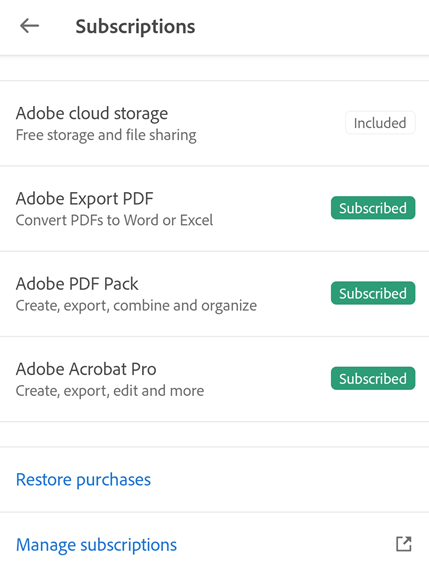
För mer information, se Avsluta Adobe-testversion eller Adobe-prenumeration.
Från Google Play eller Play Store
Öppna Google Play på valfri enhet eller gå till Play Store.
I menyn trycker du på Prenumerationer > (den artikel du vill avsluta) > Avsluta prenumeration.
För mer information, se Avsluta, pausa eller ändra en prenumeration på Google Play.. Har du problem med att avsluta din prenumeration? Besök Adobes kundsupport eller kontaktaacrobat-android-support@adobe.com.
Från Galaxy Store
Öppna Galaxy Store på din enhet.
I den nedre menyn trycker du på
 > Prenumerationer.
> Prenumerationer.Gå till fliken Objekt > [namnet på din prenumeration] > Avsluta prenumeration.
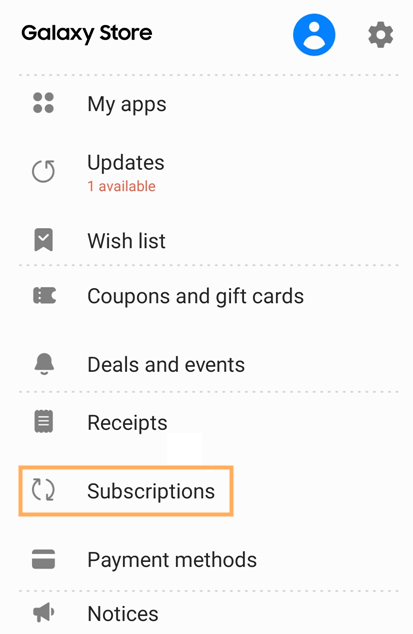
För mer information, besök Samsungs Kundsupport för innehåll och tjänster..
Du bör få ett avslutningsmeddelande när du avslutat en prenumeration.
Kontakta Adobes support
Du kan kontakta Adobes support via:
Adobes virtuella assistent
 på hjälpsidan för Adobes kundtjänst.
på hjälpsidan för Adobes kundtjänst.Mejla till: acrobat-android-support@adobe.com
Obs
För allmänna frågor som handlar om appen eller särskilda filer kan du få hjälp av Acrobats community-forum.
Åtgärda problem i Återställ inköp
Problem: Arbetsflödet Återställ köp avbryts efter att Acrobat har uppdaterats från en annan butik än den ursprungliga installationsbutiken.
Information: När Acrobat uppdateras manuellt eller automatiskt från en annan butik än den ursprungliga avbryts arbetsflödet för att återställa prenumerationen. Om du till exempel laddar ned appen från Googles Play Store men uppdaterar den via Samsungs Galaxy Store visas en dialogruta där du uppmanas att installera om appen.
Så här åtgärdar du problemet:
Säkerhetskopiera dina data enligt följande:
Tryck på Filer > På den här enheten på hemskärmen.
För varje fil du behöver säkerhetskopiera trycker du på
Välj Spara en kopia, välj en plats och slutför arbetsflödet.
Observera att filerna i Senaste troligtvis redan har säkerhetskopierats. Med Acrobat öppet och en nätverksanslutning bör molnfiler redan vara synkroniserade. Acrobats lokala lagringsutrymme tas bort automatiskt när programmet avinstalleras.
Avinstallera appen.
Installera om appen från appbutiken där du ursprungligen köpte din prenumeration.
Uppdatera din app
Acrobat Reader är sömlöst integrerat med din enhet och Adobe molnlagring. Observera att en ändring av någon av dessa komponenter kan kräva en uppdatering av en eller flera av de andra komponenterna. Du måste uppdatera appen till den senaste versionen om den inte uppdateras automatiskt.
Adobes molnlagring är en tjänst som utvecklas, och de pågående förändringarna kan bryta vissa arbetsflöden som använder DC-tjänster. Därför måste du uppdatera Acrobat Reader till den senaste versionen när du uppmanas att göra det.
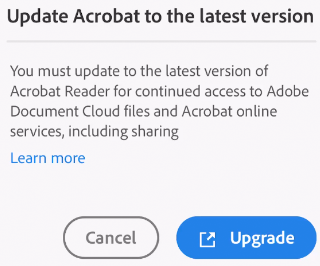
Uppdatera appen genom att följa butikens instruktioner för din plattform:
Vanliga frågor och svar
Hur återställer jag köp efter att ha uppdaterat från en annan butik än den som tillhandahöll den ursprungliga nedladdningen?
Du kan inte återställa köp om du migrerar till en annan butik. Om du vill återställa dina köp avinstallerar du den aktuella appversionen och installerar den sedan igen från den butiken där du ursprungligen köpte den. Läs mer om att återställa eller starta om prenumerationer i Google Play Store..
Obs: Versioner som installeras från Google Play Store kan när som helst uppdateras via Samsung Galaxy Store. En version som installeras eller uppdateras från Samsung Galaxy Store kan emellertid inte uppdateras via Google Play Butik förrän 1 år efter installationsdatumet.
Varför debiterades jag automatiskt när den kostnadsfria testversionen tog slut?
Den kostnadsfria testversionen konverteras automatiskt till en betald prenumeration i slutet av testperioden.
Får jag en bekräftelse om jag avslutar min prenumeration?
Om du avslutar via appbutiken: kontrollera appbutikens riktlinjer för avslutningsbekräftelse.
Om du avslutar via Adobe: Adobe skickar ett bekräftelsemejl till dig.
Hur vet jag att min testversion upphör och att jag kommer att debiteras?
Kontrollera inställningarna i Adobe-appen för att se när betalningen kommer att dras. Tryck på Inställningar > Hantera prenumerationer för att se nästa schemalagda betalning.
Vad gör jag om jag av misstag prenumererar två gånger?
Du kan inte prenumerera två gånger med samma inloggnings-ID. Om du loggar in med en annan användare bör du hantera prenumerationerna separat under varje inloggning.
Jag vill utvärdera om jag ska köpa eller avbryta. Var hittar jag en lista över alla funktioner som jag får tillgång till på alla plattformar?
Appbutikerna listar tillgängliga köp i appen (tillgängliga prenumerationsfunktioner).
Kan jag få åtkomst till Acrobat Reader Premium-prenumerationen från flera mobila enheter?
Ja, du kan få åtkomst till Acrobat Reader Premium-prenumerationen från flera mobila enheter genom att logga in med autentiseringsuppgifterna för prenumerationskontot.
Kan jag använda min Adobe Acrobat Premium-prenumeration med Acrobat Reader för dator?
Nej, du kan inte använda din Adobe Acrobat Premium-prenumeration för att få åtkomst till prenumerationsfunktionerna i Acrobat Reader för dator.
Hur får jag åtkomst till filerna som jag uppdaterar med mitt prenumerationskonto?
Filer som ändras med hjälp av prenumerationstjänster sparas på följande sätt:
Lokala filer sparas både på din enhet och i Adobe molnlagring.
Filer som kommer från en molnlagringsplats (t.ex. Dropbox eller OneDrive) sparas på den platsen igen.